

بقلم Nathan E. Malpass, ، آخر تحديث: July 24, 2018
"أحب استخدام YouTube. واعتقدت أنه سيكون رائعًا إذا قمت بتنزيلها بدلاً من ذلك. كيف يمكنني حفظ مقاطع الفيديو من YouTube على هاتفي؟ أنا أستخدم iPhone X ، لذا يرجى إخباري بكيفية تنزيل مقاطع فيديو YouTube على iPhone X. "
في الواقع ، إذا كنت ترغب في مشاهدة مقاطع الفيديو عليه كل يوم. هناك مقاطع فيديو يمكنك إرجاعها من وقت لآخر ، لذلك يعلمك هنا كيفية تنزيل youtube على iPhone إذا كنت تريد ذلك.
في مثل هذه الحالات ، يصبح تنزيل مقاطع فيديو YouTube على جهاز iPhone هو الخيار الأمثل. لسوء الحظ ، لا توجد طريقة لتنزيل مقاطع فيديو YouTube مباشرة من التطبيق أو الموقع. لحسن الحظ ، هناك العديد من التطبيقات التي يمكن أن تساعدك في تنزيل مقطع الفيديو المفضل لديك.
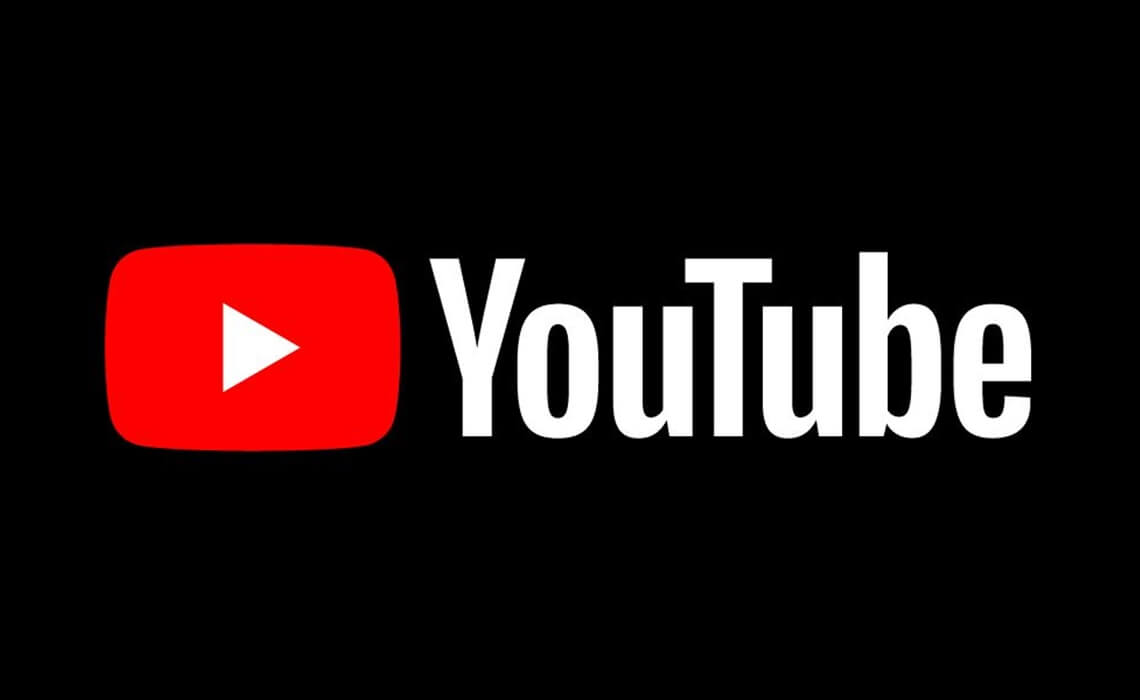
الجزء 1. لماذا من الرائع تنزيل مقاطع فيديو YouTube على جهاز iPhone الخاص بكالجزء 2. كيفية تنزيل مقاطع فيديو YouTube على جهاز iPhone الخاص بكالجزء 3. فقط في حالة فقدان فيديو يوتيوب الذي قمت بتنزيلهدليل الفيديو: كيفية استرداد الفيديو الذي تم تنزيله من Youtubeالجزء 4. استنتاج
يوتيوب, موقع استضافة الفيديو ، هو أحد أشهر المواقع في جميع أنحاء العالم. إنه حقًا لا يمثل مفاجأة لأنه موقع الانتقال للأشخاص الذين يرغبون في مشاهدة مقاطع فيديو حول أي شيء على الإطلاق. هل تبحث عن أحدث جنون الرقص؟ هل أصدر الفنان المفضل لديك مقطع فيديو موسيقيًا جديدًا؟
هل تريد التعرف على أخبار اليوم؟ ستجدهم جميعًا على Youtube. هناك حالات لا يكفي فيها مشاهدتها جميعًا عبر الإنترنت. يمكنك تحمل تكاليف بيانات إضافية إذا شاهدت المقاطع في الحلقة. يمكن تحميلها ببطء شديد إذا كانت شبكة WiFi الخاصة بك لا تعمل بشكل جيد.
يحتوي YouTube الآن على بعض مقاطع الفيديو التي يمكنك حفظها حتى تتمكن من مشاهدتها في وضع عدم الاتصال. ومع ذلك ، يتم إلغاء تنشيط هذه الميزة في معظم مقاطع الفيديو. إنه أمر مزعج أيضًا عندما تصادف مقطع فيديو رائعًا ولكن يتم حذفه في اليوم التالي.
لتنزيل مقاطع فيديو YouTube على iPhone ، يمكنك استخدام تطبيق يسمى المستندات بواسطة Readdle. يعمل على أجهزة iPhone و iPad و iPod Touch التي تعمل بنظام iOS 10 والإصدارات الأحدث. يمكنك تنزيله مجانًا. قد يبدو من الغريب تثبيت تطبيق مثل هذا لتنزيل مقاطع فيديو YouTube ولكن ثق بنا. يمكن لتطبيق إدارة الملفات هذا أن يفعل أكثر مما تراه العين.
قم بتثبيت التطبيق على جهاز iPhone الخاص بك واتبع الإرشادات أدناه.
بعد تثبيت التطبيق ، قم بتشغيله وانقر على أيقونة المتصفح. هذا الرمز يشبه البوصلة. يمكنك العثور عليه في الركن الأيمن السفلي من التطبيق.
في شريط العناوين ، أدخل "savefrom.net". اضغط على أيقونة السهم وسيتم توجيهك إلى هذا الموقع.
قم بتشغيل تطبيق YouTube وابحث عن الفيديو الذي تريد تنزيله. اضغط على مشاركة وانقر على نسخ الرابط.
ارجع إلى تطبيق المستندات والصق عنوان URL للفيديو في الحقل المقدم. اضغط على أيقونة السهم للمتابعة.
انتظر حتى تظهر الصورة المصغرة للفيديو. اضغط على زر التنزيل. يمكنك إعادة تسمية الملف ثم الضغط على حفظ. سيبدأ التطبيق في تنزيل الفيديو.
للوصول إلى الفيديو ، انقر على أيقونة مكونة من ثلاثة أسطر في الجزء العلوي الأيسر> المستندات> التنزيلات.
لنقل الفيديو إلى تطبيق الصور ، انقر مع الاستمرار فوق الفيديو واسحبه إلى تصنيف المستندات ثم إلى ألبومات الصور ، وأخيراً إلى الألبوم الذي تختاره.
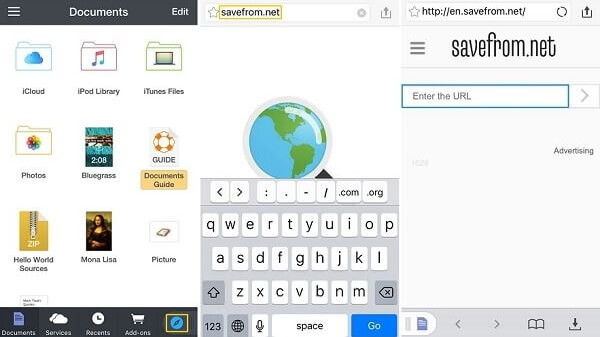
هناك لديك!
لديك فيديو يوتيوب مباشرة في جهاز iPhone الخاص بك. لا داعي لانتظار تحميل الفيديو على YouTube في كل مرة. إليك نصيحة لك: من الأسرع بكثير البحث عن الفيديو في تطبيق الصور بالانتقال إلى الألبومات> مقاطع الفيديو.
هناك أيضًا بديل لتنزيل مقاطع الفيديو من YouTube. يحتوي iOS 11 على ميزة تسجيل الشاشة ، والتي يمكنك استخدامها لتسجيل مقطع فيديو على YouTube. إذا كنت ترغب في استخدام هذه الميزة بدلاً من الاضطرار إلى تنزيل الفيديو ، فستحتاج إلى تمكينها على جهاز iPhone الخاص بك. انتقل إلى الإعدادات> مركز التحكم> تخصيص عناصر التحكم للقيام بذلك.
عندما تقوم بتنزيل مقاطع فيديو youtube على iPhone ، لكنك حذفت عن طريق الخطأ أحد ملفات مقاطع فيديو YouTube التي قمت بتنزيلها - ماذا الان؟ يمكنك استخدام ملف أداة طرف ثالث مثل FoneDog iOS Data Recovery. 100٪ آمن للاستخدام وفعال. من خلال أدوات الاسترداد الثلاث ، ستستعيد مقاطع الفيديو الخاصة بك في وقت قصير للغاية.
في هذا البرنامج التعليمي ، سنعلمك كيفية استرداد مقاطع فيديو Youtube الخاصة بك مباشرة من جهاز iPhone الخاص بك. يمكنك تنزيل الإصدار المجاني لتجربته أولاً!
قم بتنزيل البرنامج على جهاز الكمبيوتر الخاص بك. يوجد إصداران: أحدهما لنظام Mac والآخر لنظام Windows. قم بتنزيل الإصدار المناسب لجهاز الكمبيوتر الخاص بك.
قم بتشغيل البرنامج وتوصيل هاتفك بالكمبيوتر. باستخدام كابل Apple الخاص بك ، قم بتوصيل جهاز iPhone بجهاز الكمبيوتر. قم بتشغيل FoneDog iOS Data Recovery وحدد الاسترداد من جهاز iOS من الخيارات.

انقر فوق الزر بدء المسح للمتابعة. سيبدأ البرنامج في فحص iPhone الخاص بك بحثًا عن الملفات. سيتضمن الفحص الملفات الموجودة والمحذوفة.

سترى أنواع بيانات مختلفة على الشاشة. انقر فوق Camera Roll و Photo Stream و Photo Library. تحقق منهم واحدًا تلو الآخر للبحث عن الفيديو المحذوف. عندما تجده ، حدد المربع المجاور للفيديو. اضغط على Recover لتنزيله على جهاز الكمبيوتر الخاص بك. عند اكتمال التنزيل ، يمكنك ببساطة نقل الفيديو إلى جهاز iPhone الخاص بك.
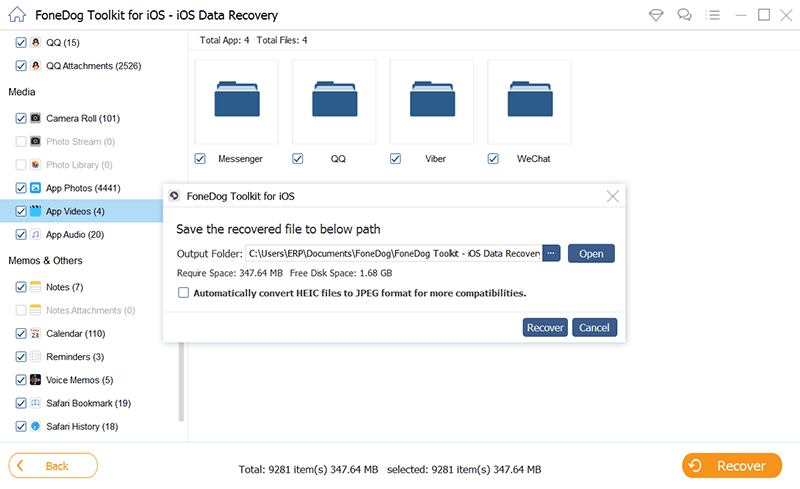
يمكنك أيضًا اختيار استعادة الفيديو الخاص بك من خلال النسخ الاحتياطي على iCloud و iTunes. يمكن للبرنامج الوصول إلى النسخة الاحتياطية الخاصة بك ثم يسمح لك بتحديد الملفات للاسترداد. هذه طريقة أسهل لاستعادة نسخة احتياطية. إذا استعدت نسختك الاحتياطية بدون البرنامج ، فستضطر إلى مسح بيانات iPhone الخاصة بك. ومع ذلك ، يوفر البرنامج طريقة أكثر أمانًا لاستعادة مقاطع الفيديو الخاصة بك.
يقرأ الناس أيضًا:
كيفية إصلاح iPhone معطل الاتصال بخطأ iTunes؟
دليل مكتمل لاسترداد النسخ الاحتياطي على iTunes على نظام التشغيل Windows 10
لا داعي للقلق إذا حذفت مقاطع الفيديو التي تم تنزيلها من Youtube. انقر فوق هذا المشغل أدناه وشاهد كيف يعمل FoneDog iOS Data Recovery من أجلك لاستعادتها مرة أخرى!
نظرًا لأن العديد من مقاطع الفيديو على YouTube محمية بحقوق الطبع والنشر ، يجب أن تشاهدها للاستخدام الشخصي فقط. لا تشاركها أو تمررها كعمل خاص بك. تذكر أن صانع الفيديو عمل بجد لإنشائه. محاولة الاستفادة من عمل شخص آخر أمر غير قانوني ، ناهيك عن أنه غير أخلاقي.
في حالة فقد ملفات أخرى بخلاف مقاطع الفيديو الخاصة بك ، يمكنك استخدام FoneDog iOS Data Recovery أيضًا. لا تقم بإلغاء تثبيته حتى الآن. قد تجده مفيدًا جدًا في المستقبل.
اترك تعليقا
تعليق
دائرة الرقابة الداخلية لاستعادة البيانات
طرق لاستعادة البيانات المحذوفة من اي فون أو آي باد3
تحميل مجانا تحميل مجانامقالات ساخنة
/
مثير للانتباهممل
/
بسيطصعبة
:شكرا لك! إليك اختياراتك
Excellent
:تقييم 4.6 / 5 (مرتكز على 80 التقييمات)